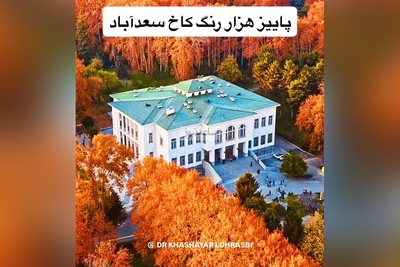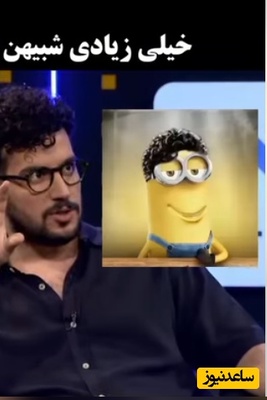1. اتصال فلش درایو در مکینتاش
اساسی ترین گام است که کاربر می تواند به دنبال در این زمینه است. اتصال USB به سیستم فرآیند ساده است که می تواند کاربر بهترین می شود و نتیجه وضعیت هنر در این زمینه که همچنین آنها شناخت دستگاه است که سپس می تواند برای انتقال فایل و به اشتراک گذاری استفاده می شود منجر به است. پورت USB در کتاب مک نیز هست و کاربر را باید مطمئن شوید که بهترین همانطور که در تصویر زیر ارائه شده است:

2. اسکن ویروس در درایو فلش در سیستم
همچنین یکی از توابع است که برای اطمینان از بهترین به درایو USB سیستم هرگز تحت تاثیر قرار دارد و اطلاعات درایو USB نیز در بهترین نحو ممکن محافظت درج شده است ارائه شده است باید انجام است. همچنین به ذکر است که کاربر در این زمینه نیز که بهترین و مجهزترین محصولات استفاده می شوند باید مطمئن شوید است. دستگاه USB نصب شده به راست کلیک شود پس از ClamXav بوده است که بهترین برنامه نرم افزار آنتی ویروس است. رابط از که در آن گزینه اسکن این است که برای تکمیل فرایند انتخاب ظاهر می شود:
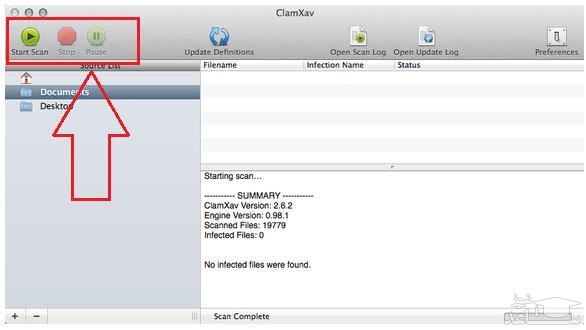
3. باز فلش درایو در مکینتاش
همچنین به عنوان یکی از ساده ترین فرایند است که برای اطمینان از که مایحتاج به بهترین شیوه ممکن انجام می شود انجام شده می تواند در نظر گرفته. به طوری که هرگز سیستم بد کار در این زمینه نرم افزارهای مخرب و ویروس ها را که کاربر در این زمینه اولین drvie برای همیشه اسکن باید توجه داشت هم. همچنین به یاب است که در سیستم ساخته شده است توانایی باز کردن درایوهای USB است لازم به ذکر است. پانل سمت چپ را نشان می دهد همه درایوها متصل و پس از یک مورد نظر کلیک کردید مطالب در پانل سمت راست نشان داده شده است:
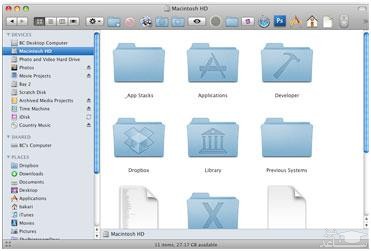
4-انتقال فایل از مک به فلش
این دوباره یکی از بهترین و ویژگی های دولت از هنر است که اجازه می دهد کاربر به استفاده از درایو به شیوه سنتی است. آن نیز توجه داشت که کاربر در این زمینه نیز که فایل هایی که منتقل شده به درایو برای ویروس ها اسکن شده باید مطمئن است و اگر وجود دارد هر گونه آنها باید حذف ASAP به مطمئن شوید که دیسک هنوز تحت تاثیر قرار است. درایو به محض متصل ظاهر می شود بر روی دسکتاپ مک توسط نام فلش و فایل ها می توانید تا پایان فرایند کاملا کشیده:
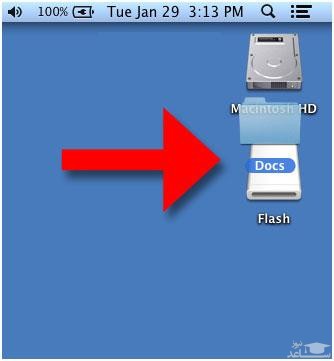
5. ساخت پشتیبان از درایو فلش در سیستم
همچنین یکی از بهترین و فرآیندهای دولت از هنر است که برای اطمینان از که بهترین در ارائه شده به کاربر از نظر داده ها ذخیره سازی و پشتیبان گیری که سپس می تواند بدون هر گونه مسئله و مشکل بازیابی باید انجام است. در این زمینه آن است توصیه کنید که کاربر کلیک راست درایو است که ظاهر شد بر روی دسکتاپ به مطمئن شوید که گزینه تکراری برای پشتیبان گیری داده ها به طور کامل انتخاب کنید باید:
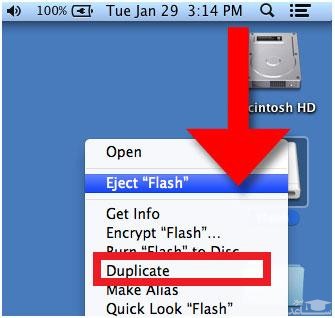
6. فرمت درایو فلش در سیستم
این فرآیند به شرح زیر است:
باید فشرده فلا CMD + کلید فاصله انداز و سپس برنامه کلمه این است که مطمئن شوید که پوشه برنامه های کاربردی در دسترس است را تایپ می شود. از آنجا نیازهای کاربر را به ابزار دیسک را انتخاب کنید:
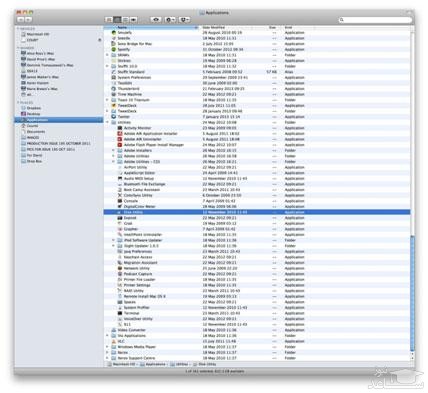
ب درایو USB است که قالب بندی این است که بر روی سمت چپ تا مطمئن شوید که مایحتاج انجام می شود و دکمه پاک کردن است سپس فشرده شود انتخاب شود:
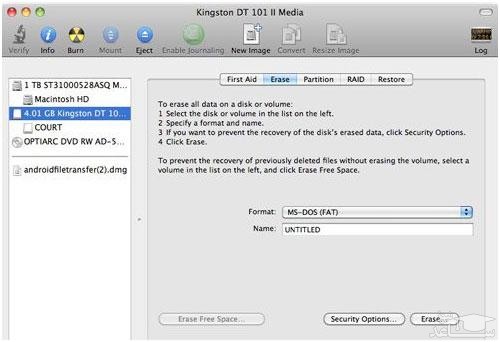
c. دکمه پاک کردن سپس دوباره فشرده به عنوان ترکیب تا پایان فرایند کامل نشده است:
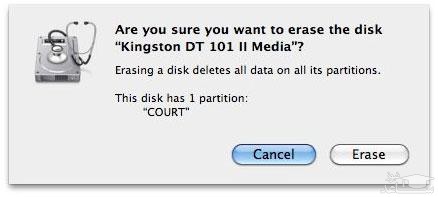
7-بازیابی فایل ها از درایو فلش در سیستم
با استفاده از Wondershare Data Recovery برای مک روند بسیار آسان برای انتخاب کردن و دنبال هم و به یاد داشت که فرایند است که در زیر ذکر شده است این است که به دنبال نتایج به صورت ستاره ای هم:
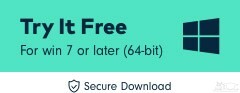
ب سپس به رابط زیر کلیک می شود اینجا کاربر را انتخاب کنید درایو هدایت جستجو تنگ است و بر روی دکمه اسکن در بالای پنجره است سپس برای اطمینان از که فرایند آغاز می شود در صورت بهترین فشرده باید بازیابی فایل های از دست رفته است.
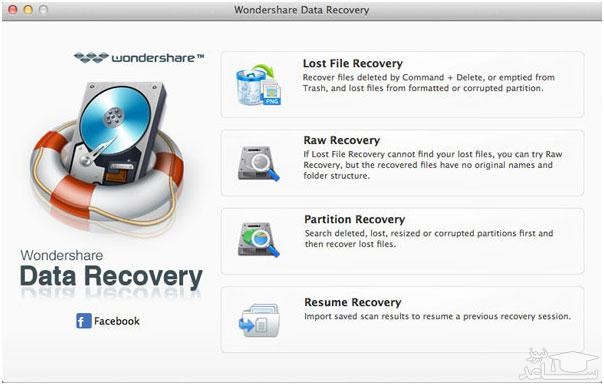
ج. هنگامی که فایل بازیابی شده است کاربر باید بهترین فایل هایی که مورد نیاز هستند انتخاب می شوند و فشار دکمه بازیابی مربوط به پایان فرایند را:
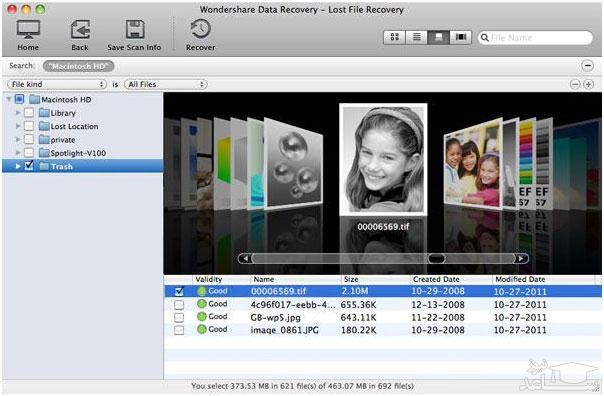



 چگونه به گوشی آیفون اهنگ بزنیم؟
چگونه به گوشی آیفون اهنگ بزنیم؟